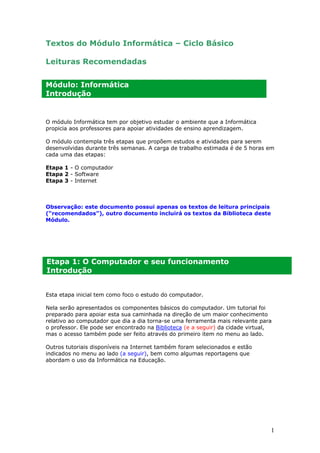
Informática - Módulo Introdutório sobre Computadores
- 1. Textos do Módulo Informática – Ciclo Básico Leituras Recomendadas Módulo: Informática Introdução O módulo Informática tem por objetivo estudar o ambiente que a Informática propicia aos professores para apoiar atividades de ensino aprendizagem. O módulo contempla três etapas que propõem estudos e atividades para serem desenvolvidas durante três semanas. A carga de trabalho estimada é de 5 horas em cada uma das etapas: Etapa 1 - O computador Etapa 2 - Software Etapa 3 - Internet Observação: este documento possui apenas os textos de leitura principais (“recomendados”), outro documento incluirá os textos da Biblioteca deste Módulo. Etapa 1: O Computador e seu funcionamento Introdução Esta etapa inicial tem como foco o estudo do computador. Nela serão apresentados os componentes básicos do computador. Um tutorial foi preparado para apoiar esta sua caminhada na direção de um maior conhecimento relativo ao computador que dia a dia torna-se uma ferramenta mais relevante para o professor. Ele pode ser encontrado na Biblioteca (e a seguir) da cidade virtual, mas o acesso também pode ser feito através do primeiro item no menu ao lado. Outros tutoriais disponíveis na Internet também foram selecionados e estão indicados no menu ao lado (a seguir), bem como algumas reportagens que abordam o uso da Informática na Educação. 1
- 2. Etapa 1 - O Computador e seu funcionamento Tutorial Computador Introdução Em um computador, podemos reconhecer duas partes: a estrutura física e a parte lógica. A física, ou seja, tudo aquilo que podemos tocar é chamado de HARDWARE. Essa parte executa as instruções da parte lógica para gerar a saída ou a entrada de informações de dados. Exemplos de hardware: o mouse, o monitor, etc. Já o SOFTWARE é a parte lógica do computador, aquela que você não pode tocar, mas opera com o apoio do hardware. Basicamente, software é o conjunto de programas executados no computador. Quando utilizamos o computador, normalmente, nós atentamos apenas para as funcionalidades disponibilizadas pelos softwares, não nos preocupando com a forma como são executados esses programas no computador. Porém, existem situações em que é importante conhecer as peças (hardware) que compõem um computador, distinguindo as suas funcionalidades e as suas características específicas. Com essas informações, poderemos, por exemplo, realizar um diagnóstico prévio em caso de problemas, compreender melhor as instruções passadas por técnicos, e sermos capazes de fazer uma melhor escolha na aquisição de novos equipamentos. Nessa seção, será apresentada a Arquitetura de um computador e as características principais dos seus componentes. Adicionalmente, foi elaborado um tutorial de consulta opcional, em que são demonstrados os passos para a montagem de um computador. Etapa 1 - O Computador e seu funcionamento Tutorial Computador: Peças do Computador Arquitetura Os componentes de hardware e o funcionamento básico de um computador podem ser divididos em cinco categorias: Entrada dos Dados: são as informações que passamos para o computador. Para isso, utilizamos periféricos que permitem a nossa interação com a máquina. Nessa categoria, enquadram-se o teclado, o mouse, o microfone, a web cam, entre outros. Armazenamento dos Dados: consiste na retenção das informações pelo computador. Estas informações podem ser geradas pelos periféricos de entrada ou como resultado de um processamento. Existem componentes que armazenam os dados de maneira permanente, como o HD, e de modo temporário, como a memória RAM. Processamento dos Dados: é a parte fundamental do computador, em que os dados quot;brutosquot; são processados para a obtenção de algum resultado esperado, tais como o resultado de algum cálculo, a geração de alguma imagem, entre outros. O componente responsável por toda essa capacidade é o processador. Por isso, muitos o chamam de quot;cérebroquot; do computador. Além de processar os dados, o processador também é responsável por controlar todo o funcionamento da máquina, operando os dispositivos de entrada, armazenamento e saída. 2
- 3. Saída dos Dados: é o modo em que os dados processados pelo computador são disponibilizados para nós. Entre esses dispositivos estão o monitor, as caixas de som e a impressora. Interconexão: para que seja possível a comunicação de todos esses componentes, existe uma série de interconexões, entre as quais os dados e os controles podem trafegar dentro do computador. Nessa categoria se enquadra a placa mãe, que através de barramentos, fios e soquetes conecta todos os dispositivos. Através do menu ao lado (a seguir, nesse documento) você pode acessar seções com a descrição dos principais componentes físicos do computador. Etapa 1 - O Computador e seu funcionamento Tutorial Computador: Peças do Computador - Processador Processador O processador (ou CPU) é a parte principal do hardware do computador, sendo considerado o “cérebro” do computador. A CPU é responsável pelos cálculos, execução de tarefas, processamento de dados e controle do computador. Praticamente todas as informações do computador passam pela CPU. A velocidade com que o computador executa as tarefas ou processa dados está diretamente ligada à velocidade do processador. Mais detalhes sobre o funcionamento do processador podem ser vistos na seção sobre Processadores. Figura 1: Exemplo de Processador. Atenção: Em muitas vezes, a sigla CPU é utilizada de modo equivocado para se referenciar ao gabinete ou até mesmo a todo o computador. É importante diferenciar cada componente para o entendimento correto da arquitetura de um computador. 3
- 4. Etapa 1 - O Computador e seu funcionamento Tutorial Computador: Peças do Computador - Dispositivos de Armazenamento - Disco Rígido (HD) Disco Rígido Disco rígido, popularmente também conhecido como winchester ou HD (do inglês Hard Disk), é a parte do computador onde são armazenadas as informações, ou seja, é a quot;memória permanentequot; do computador. Os programas e os arquivos são gravados nesse dispositivo, que é caracterizado como memória física não-volátil, ou seja, as informações não são perdidas quando o computador é desligado. O disco rígido é um sistema lacrado contendo discos de metal recobertos por material magnético onde os dados são gravados, de maneira semelhante aos disquetes, porém com uma tecnologia mais avançada. Além da capacidade de armazenamento (calculada em GB – Giga Bytes), os HD’s podem variar segundo as tecnologias que influenciam nas velocidades de rotação para leitura e da transmissão dos dados ao processador. Figura: Exemplo de HD. Etapa 1 - O Computador e seu funcionamento Tutorial Computador: Peças do Computador - Dispositivos de Armazenamento - Memórias: RAM e ROM Memórias RAM A RAM (Memória de Acesso Randômico) é uma memória utilizada pelo processador como um meio rápido e temporário para a contenção de informações (dados e programas) durante a execução em um determinado momento. O acesso a memória RAM é mais rápido que aos dispositivos como HDs, CDs ou DVDs. Assim, os dados e os programas armazenados nesses dispositivos, que serão utilizados pelo processador, são carregados primeiramente na RAM antes do processamento. Desse modo, evita-se que o processador realize, em todo instante, a leitura ou escrita em dispositivos de acessos mais lentos. 4
- 5. A retenção das informações na memória RAM é feita de modo volátil utilizando-se de energia para reter os dados. Assim, ao desligar o computador, as informações contidas nessa memória são apagadas. Desse modo, para preservamos alguma informação, é necessário salvarmos dados no HD, os quais são mantidos de uma maneira não-volátil. Figura 1: Exemplo de Memória RAM. Atenção: Geralmente, o termo “memória” é utilizado para referenciar apenas a memória RAM. Entretanto, existem diversos dispositivos de armazenamento de dados, tais como o HD (Disco rígido), as memórias ROM (Memória Somente de Leitura), o disquete, entre outros. ROM Diferentemente da memória RAM, as memórias ROM (Read Only Memory – Memória Somente de Leitura) não são voláteis, mantendo os dados gravados após o desligamento do computador. Como o nome sugere, as primeiras ROM não permitiam a regravação de seu conteúdo. Atualmente, existem variações que possibilitam a regravação dos dados por meio de equipamentos especiais. Essas memórias são utilizadas para o armazenamento do BIOS - Basic Input/Output System (Sistema Básico de Entrada/Saída). Esse sistema é o primeiro programa executado pelo computador ao ser ligado. Sua função primária é preparar a máquina para que o sistema operacional possa ser executado. Na maioria dos BIOS é possível especificar em qual ordem os dispositivos de armazenamento devem ser carregados. Desta forma, é possível, por exemplo, carregar uma distribuição do sistema operacional Linux que funciona diretamente do CD antes do sistema operacional instalado no HD (especificando que o CD deve ser verificado antes do HD). Figura 2: Exemplo de BIOS. 5
- 6. Etapa 1 - O Computador e seu funcionamento Tutorial Computador: Peças do Computador - Dispositivos de Armazenamento - Drive para Disquete (Floppy Disk) Drive para Disquete O floppy disk nada mais é que o leitor/gravador de disquetes. Normalmente, toma a configuração de dispositivo quot;Aquot;. Ou seja, assume a letra quot;Aquot; no mapeamento de dispositivos. Hoje em dia, é padrão colocar-se apenas um acionador de disquete 3 ½. A capacidade de gravação, nesse tipo de disquete, é de 1.44 M Bytes. Figura: Exemplo de Floppy Disk Etapa 1 - O Computador e seu funcionamento Tutorial Computador: Peças do Computador - Dispositivos de Armazenamento - CD-ROM e DVD-ROM CD-ROM e DVD-ROM Os acionadores de CD-ROM e DVD-ROM são peças que tornam possível a leitura de CD’s e DVD's no computador. É importante notar que existem unidades que não só lêem, mas também gravam CD’s e DVD's. Esta unidade fica conectada internamente à placa de som, para podermos ouvir os CD’s de áudio, e conectada à placa mãe, para enviar os dados a ela. São aparelhos muito sensíveis a batidas e calor. Atualmente, encontramos unidades que operam com taxas de transferência de 56X. Figura: Exemplo de Drive de CD-ROM 6
- 7. Etapa 1 - O Computador e seu funcionamento Tutorial Computador: Peças do Computador - Dispositivos de Entrada - Teclado Teclado O teclado é utilizado pelo usuário para a entrada manual de dados (textos e números) e comandos para o computador. Esse periférico é composto por teclas dispostas de maneira semelhante às de uma máquina de escrever. As teclas pressionadas são interpretadas pelo computador e geram algum evento, como a escrita de um documento ou a execução de um determinado comando. Alguns exemplos de comandos, ou atalhos, disponíveis através do pressionamento simultâneo de algumas teclas num teclado são: Figura: Exemplo de Teclado. As teclas Ctrl e C para Copiar; As teclas Ctrl e V para Colar; As teclas Ctrl, Alt e Del para verificar os processos em execução no computador ou desligá-lo. Além desses comandos existem vários outros, os quais variam com o programa e o sistema operacional utilizado. Para a língua portuguesa, existe o padrão de teclado específico ABNT. Nesse teclado são acrescentadas teclas, como para o Ç, e reposicionados caracteres, como o acento til (~), para facilitar a digitação das palavras em português. Além de diferentes padrões, existem outras variações nos teclados, como teclas para acesso rápido às funções do Windows, teclados conectados ao computador sem fio, entre outras. Etapa 1 - O Computador e seu funcionamento Tutorial Computador: Peças do Computador - Dispositivos de Entrada - Mouse Mouse Esse dispositivo auxilia, em conjunto com o teclado, na entrada de dados no computador, especialmente em programas com interface gráfica. O nome “Mouse” (Rato em inglês) foi escolhido devido a sua semelhança, segundo os criadores, com um ratinho. O mouse funciona como um apontador na tela, e com ele é possível executar diversas funcionalidades no ambiente gráfico do sistema. Normalmente, são disponibilizadas as 7
- 8. seguintes operações com o mouse: movimento, clique, duplo clique e arrastar-soltar. Existem modelos com um, dois, três ou mais botões cuja funcionalidade depende do ambiente de trabalho e do programa que está sendo utilizado. Outra variação nos modelos dos mouses está no modo de detecção de movimento: os mouses tradicionais utilizam artefatos mecânicos, em que uma esfera de borracha gira livremente e aciona dispositivos, indicando a movimentação do mouse em relação à sua posição inicial de repouso. Já os mouses mais modernos, utilizam meios ópticos para detectar uma movimentação (mouse óptico). Figura: Exemplo de Mouse Óptico. Etapa 1 - O Computador e seu funcionamento Tutorial Computador: Peças do Computador - Dispositivos de Entrada - Scanner Scanner Scanner é um periférico de entrada responsável por digitalizar imagens, fotos e textos impressos para o computador, um processo inverso ao da impressora. Ele faz varreduras na imagem física gerando impulsos elétricos através de um captador de reflexos. É dividido em duas categorias: Scanner de mão - parecido com um mouse grande, que se deve passar por cima do desenho ou texto a ser transferido para o computador. Scanner de mesa - parecido com uma foto-copiadora, no qual deve-se colocar o papel e abaixar a tampa para que o desenho ou texto seja então transferido para o computador. A resolução do scanner é medida em dpi (pontos por polegadas). Esse parâmetro, basicamente, significa a quantidade de pontos em que o scanner é capaz de capturar na imagem. Quanto mais pontos ele for capaz de capturar, ou seja, maior o valor do dpi, melhor será a qualidade da imagem digitalizada. Figura: Exemplo de Scanner de Mesa e de Mão 8
- 9. Etapa 1 - O Computador e seu funcionamento Tutorial Computador: Peças do Computador - Dispositivos de Entrada - Webcam Webcam Webcam é uma câmera de vídeo de baixo custo que capta imagens, transferindo-as de modo quase instantâneo para a área de trabalho do computador ou para uma página de Internet. É muito utilizada em videoconferências. Geralmente possui baixa qualidade de imagem e ausência de som. Figura: Exemplo de WebCam. Etapa 1 - O Computador e seu funcionamento Tutorial Computador: Peças do Computador - Dispositivos de Saída - Monitor e Placa de Vídeo Monitor e Placa de vídeo O monitor é o principal dispositivo de saída pelo qual podemos visualizar os dados e os programas em funcionamento. Os tipos de monitores variam em diversas características, entre elas o tamanho, que habitualmente é medido em polegadas, e as tecnologias como: CRT (sigla em inglês para Tubo de Raios Catódicos): é o monitor “tradicional” com tubo de imagem; LCD (sigla em inglês para Tela de Cristais Líquidos): esse monitor apresenta uma tecnologia mais moderna, consequentemente com um custo mais alto em relação ao CRT. Entretanto, o LCD apresenta um tamanho menor, não emite radiação e provoca menos cansaço à visão. Figura 1: Exemplo de Monitor CRT e LCD. 9
- 10. Além do tipo de monitor, uma boa qualidade da imagem está relacionada à placa de vídeo utilizada, a qual é responsável por enviar, ou até gerar, os sinais de imagem do computador para o monitor. Essas placas podem conter recursos próprios de unidade de processamento gráfico (como um processador) e memória (como a RAM) para a geração de imagens. Assim, uma boa escolha de uma placa de vídeo deve levar em consideração o seu poder de processamento e a capacidade da sua memória. Figura 2: Exemplo de Placa de Vídeo. Etapa 1 - O Computador e seu funcionamento Tutorial Computador: Peças do Computador - Dispositivos de Saída - Impressora Impressora A impressora é um dispositivo de saída que possibilita a impressão de textos, gráficos, imagens ou qualquer outro resultado de uma aplicação no computador. Alguns tipos de impressoras são Impressora de impacto (ou matricial): um tipo mais antigo, baseado na impressão por meio do contato de uma agulha, ou roda de caracteres, contra uma fita, tal como uma máquina de escrever; Impressora de jato de tinta: esse modelo possui uma cabeça de impressão que percorre o papel soltando partículas de tinta para a impressão do conteúdo desejado. São usadas cores primárias, que com a variação na combinação geram as demais colorações; Impressora a laser: Esta impressora utiliza o raio laser para a impressão. O modo de funcionamento é muito semelhante ao das fotocopiadoras. As impressoras a laser podem imprimir em cores ou preto e branco. Figura: Exemplo de Impressora 10
- 11. Etapa 1 - O Computador e seu funcionamento Tutorial Computador: Peças do Computador - Placa-mãe Placa-mãe Placa-mãe, também denominada mainboard ou motherboard, é uma placa de circuito impresso eletrônico e é considerado um dos elementos mais importante de um computador, pois tem como função permitir que o processador se comunique com todos os periféricos instalados. Existem dois tipos de placa mãe: On-board: nesse tipo de placa alguns componentes internos ao computador, como as placas de vídeo, de som, do modem e de rede vêm embutidos na placa mãe. Assim, apesar de possibilitar a diminuição do preço final do computador, em caso de defeito em algum componente embutido, ele não poderá ser trocado individualmente; Off-board: nesse tipo de placas os componentes não vêm embutidos à placa mãe, sendo ligados à placa mãe por meio de conectores chamados de slots. Figura: Exemplo de Placa Mãe On-Board Atenção: É importante notar que uma placa-mãe não aceita qualquer tipo de processador, pois é desenvolvida para modelos específicos. 11
- 12. Etapa 1 - O Computador e seu funcionamento Como montar um computador Imagine se um dia, no laboratório da sua escola, alguém chega com várias caixas de peças de computador! Será que você aceita o desafio de montá-lo? Neste tutorial, você verá como se monta um computador passo- a-passo. ATENÇÃO: Este segmento do tutorial é opcional e foi incluído para permitir conhecer um pouco mais sobre o funcionamento do computador. Por seu caráter opcional a íntegra deste tópico não está neste documento, apenas no ambiente do curso. Etapa 1 - O Computador e seu funcionamento Processadores - O que são Processadores? O processador é um dos mais importantes componentes do computador. Será ele o gestor da maioria dos procedimentos realizados no micro. Por isso é importante que você saiba o que ele significa, qual a sua utilidade, quais os seus mecanismos de execução, bem como identificar qual o modelo de processador que melhor de adéqua ao tipo de operação que será realizada no seu computador. Sendo assim, este tutorial aborda os conceitos básicos do processador, de modo a lhe propiciar realizar análises reflexivas a respeito, aprimorando o seu conhecimento e preparando-o para uma compra mais consciente. 12
- 13. Etapa 1 - O Computador e seu funcionamento Processadores - Como Funcionam os Processadores? Como funcionam? Os processadores utilizam uma linguagem numérica chamada de binária, que transforma em “zeros” e “uns” toda a informação que circula pelo computador, sejam números, letras ou instruções. São responsáveis pela interpretação e execução de tarefas como jogos, programas, armazenamento de dados, entre outros. Os mais simples possuem uma pequena memória interna, bem como portas de entrada e de saída. Normalmente, são conectados a outros circuitos digitais como memórias, multiplexadores e circuitos lógicos. Já os mais complexos contêm uma porta de entrada de instruções, que determinam a tarefa a realizar – ou seja, permitem programação de atividades específicas conforme a necessidade do usuário. Dessa forma, as seqüências de instruções são armazenadas em memórias, formando, por sua vez, a tarefa a ser executada pelo processador. Multiplexadores - São muito usados nos computadores, pois permitem que diferentes unidades utilizem um mesmo dispositivo (ligado à uma única linha de saída). Por exemplo, um mesmo controlador pode controlar vários discos. Circuitos lógicos - São circuitos baseados em operações aritméticas e lógicas básicas, como somar bits, complementar bits, comparar e mover bits. Estas operações são usadas para controlar a forma como o processador trata os dados, acede à memória e gera resultados. Etapa 1 - O Computador e seu funcionamento Processadores - O processador e a sua atuação no computador Alguns elementos do computador complementam e, algumas vezes, auxiliam o usuário a interagir pessoalmente com os processadores. Isso refêre-se a elementos básicos como: Fonte de Alimentação, responsável pela entrada de energia elétrica necessária ao funcionamento do computador; Teclado, interface de entrada por onde são enviados os comandos ao processador; e Monitor, dispositivo de saída que possibilita ao usuário acompanhar a execução da operação que está sendo realizada. Até outros mais sensíveis e/ou complexos, como: Memória, responsável por armazenar dados, programas e seqüências de instruções; Componentes internos, como Interface de Barramentos Externos, porta de entrada e saída de dados do processador; Controlador, responsável pelo controle da execução de todas as operações do processador; 13
- 14. Apontador de Instrução, local onde fica armazenada a informação que indica ao processador qual a sua próxima atividade a ser realizada; Registradores de Dados, local de destino e execução das informações provenientes da memória e dos dispositivos de entrada, que, uma vez já executadas, são direcionadas novamente à memória ou para os dispositivos de saída; Acumulador, que é um registrador especial de dados, onde as instruções de alteração aritmética ou lógica de dados são realizadas; Lógica Aritmética (ALU), local onde são feitas as operações matemáticas básicas como adição, subtração, entre outras; e Barramento de Dados, que são as vias físicas por onde os dados são transferidos, tanto internamente ao processador quanto externamente (neste caso são chamados barramentos externos). Os barramentos interligam todos os componentes que tenham acesso aos dados. Etapa 1 - O Computador e seu funcionamento Processadores - Entendendo o que é Taxa de Clock A taxa de clock refere-se ao tempo que o processador leva para efetuar as operações que lhe foram solicitadas. Cada hertz equivale a um quot;ciclo/segundoquot;, ou seja, uma quot;instrução/segundoquot;. Logo, 100 Hz são 100 instruções/segundo. Como os processadores para Computadores pessoais trabalham com o prefixo mega (MHz), na realidade trata- se de um milhão de hertz. Sendo assim, 100 MHz são 100 milhões de instruções por segundo e, conseqüentemente, mil megahertz (1000 MHz) equivalem a um gigahertz (1 GHz) que, por sua vez, significa um bilhão de instruções por segundo. Em princípio, quanto maior a velocidade do processador, mais rápido ele desempenhará as ações solicitadas pelo usuário, por um software e assim por diante. Porém, o que tiver maior taxa de clock não será necessariamente o melhor. É preciso analisar também a qualidade do desempenho de suas funções. Convém lembrar que, dependendo do tipo de uso que se dará ao micro, ele não necessitará de um processador tão potente, podendo-se adquirir um modelo mais modesto e, portanto, de menor custo. Etapa 1 - O Computador e seu funcionamento Processadores - Como analisar a qualidade de um processador Antes de comparar processadores, é necessário tomar o cuidado de observar “coisas iguais”. Isso porque, dependendo da finalidade do processador, melhor será aquele com maior velocidade de atuação ou com maior eficiência (independente do tempo de execução da tarefa.). Recentemente um site relacionado à informática - Anandtech (http://www.anandtech.com/) realizou a análise dos processadores AMD e Intel para 14
- 15. tentar solucionar uma discussão que se tornou comum a respeito da superioridade de processadores. A pesquisa pode ser visualizada no endereço http://www.anandtech.com/linux/showdoc.aspx?i=2163. A partir dessa pesquisa, analisando os processadores 64bits Opteron 150 e Xeon 3.6 em ambiente Linux, neste caso, SuSE Linux 9.1, relatam os benchmarks que, para quase todas as tarefas, o Opteron é de longe o superior. Concluíram então que “a diferença na velocidade de relógio não é significativa. Em analogia, se a Intel for um Ferrari, a AMD é um TIR a andar um pouco mais lento que um Ferrari, mas a transportar bem mais mercadoria. E também se pode inferir que se a AMD não tem maior fatia de mercado é porque as pessoas ainda confiam, demasiado, no nome Intel.” Etapa 1 - O Computador e seu funcionamento Processadores - Tipos de processadores Na verdade os processadores estão mais presentes na rotina do dia-a-dia do que se possa imaginar. Por exemplo, ao escutar um CD, DVD ou assistir um programa em um televisor digital presencia-se a atuação de um Processador Digital de Sinal (DSP ). No momento em que alguém se comunica de modo digital está usufruindo da atuação de um Processador Microcontrolador. Como pode ser notado, os processadores não são utilizados apenas em computadores pessoais – Microprocessadores -, mas em uma elevada gama de produtos eletrônicos e/ou equipamentos compostos de tecnologia digital. Com relação a processadores de computadores pessoais (PC), atualmente existem quatro modelos-base. A Intel <http://www.intel.com/portugues/> vende o Pentium e o Celeron, enquanto a AMD <http://www.amd.com/br-pt/> trabalha com o Athlon e Sempron. O Celeron e Sempron possuem menos recursos de processamento avançado, porém atendem todos os requisitos básicos, além de algumas tarefas mais avançadas, como execução de jogos de última geração e softwares com demanda tridimensional. Já o Pentium e o Athlon possuem tecnologias embutidas como a memória cache, que agiliza o ciclo de processamento em funções avançadas, além do clock mais alto. 15
- 16. Etapa 1 - O Computador e seu funcionamento Processadores - Como Escolher um Processador Após ter lido os itens anteriores já é possível ter um conceito mais aprimorado do que é um processador, bem como avaliar sua importância no funcionamento do computador. Dessa forma, fica mais fácil visualizar fatores que identifiquem qual o processador mais indicado para cada usuário, a partir das suas necessidades. Na verdade, cada futuro usuário deverá considerar, em primeiro lugar, o tipo de uso que fará de seu micro. Caso os programas a serem utilizados sejam, por exemplo, leves e não exijam muito da máquina, pode-se optar por um processador que execute as operações de forma eficiente, porém com uma menor taxa de clock, ou seja, aliar a demanda do processador com o fator custo/benefício e a tecnologia empregada. Além disso, é interessante e recomendável prever uma certa “folga” nesses cálculos, de modo que o computador não fique desatualizado logo em seguida. Etapa 1 - O Computador e seu funcionamento Processadores - Referências http://pt.wikipedia.org/wiki/Processador http://revistagalileu.globo.com/Galileu/0,6993,ECT638972-1716,00.html http://www.gildot.org/articles/04/08/15/212223.shtml http://tecnologia.uol.com.br/especiais/ultnot/2005/11/25/ult2888u121.jhtm http://www.anandtech.com/linux/showdoc.aspx?=2163 http://www.fotosearch.com.br http://www.intel.com/portugues/ http://www.amd.com/br-pt/ 16
- 17. Etapa 1 - O Computador e seu funcionamento A evolução do computador Cronologia da evolução dos computadores Fonte: Wikipédia, a enciclopédia livre - http://pt.wikipedia.org/wiki/Cronologia_da_evolu%C3%A7%C3%A3o_dos_computadores?ID=3 A.C. ~3000 a.C.: os babilônios desenvolvem o ábaco. ~500 a.C.: egípcios e romanos inventam os relógios e a numeração. D.C. ~200 Base binária para classificar medidas musicais. ~825 Invenção do conceito de algoritmo ~1500 Leonardo da Vinci 1600 1614 John Napier e os logaritmos 1623 Invenção das calculadoras 1644 A Pascalina 1679 Calculadora de Leibnitz 1800 1830 Motor diferencial de Babbage 1834 Engenho analítico 1834 O primeiro programador: Augusta Lovelace 1837 O suporte em papel e o telégrafo 1844 Telégrafo de Morse 1855 George Schuetz 1854 George Boole investiga as leis do pensamento 1856 Primeira ligação transatlântica com cabo 1868 Utilização de teclados QWERTY 1869 O piano lógico de Jeavons 1873 Primeiro motor eléctrico 1874 Primeira máquina de escrever 1876 Graham Bell e o telefone 1881 Aperfeiçoamento de máquinas de lógica mais pequenas 1883 Thomas Edison inventa a lâmpada 1888 Friedrich Reiniitzer descobre o cristal líquido 1892 máquinas de cálculo de Burroughs 1895 Primeira transmissão de Marconi 1900 Década de 1900 1900 Surgimento da memória magnética. 1902 As primeiras tele-impressoras 17
- 18. 1906 O tubo de vácuo Década de 1910 1918 Codificação Enigma da Alemanha Década de 1920 1920 John Logie Baird (na Inglaterra) e Clarence Hansell (dos Estados Unidos patenteiam a idéia de utilizar matrizes de tubos reflectores ou transparent rods para transmitir imagens - fibra óptica básica 1926 Transístores Pt1 Década de 1930 1931 Desenvolvimento da lógica eléctrica 1936 O matemático inglês Alan Turing estabelece os princípios teóricos do computador. 1937 Primeiro computador eléctrico de Atanasoff e início dos computadores ABC 1937 Primeiro computador Digital Binário Z1 (Konrad Zuse) 1937 Teoria do Software de Alan Turing Década de 1940 1940 Lógica Booleana de Claude Shannon 1940 George Stibitz interliga dois computadores via telefone, o que gerou idéias para o primeiro Modem 1941 Tom Flowers 1942 Plankalkül (primeira linguagem de programação) 1943 Descodificação de mensagens secretas alemãs com Colossus 1945 O ENIAC torna-se operacional, inaugurando a primeira geração de computadores. 1948 MIT desenvolve Cibernética 1948 Transístor Pt2 1949 Computador EDSAC utiliza fita magnética 1949 Joseph Lyons inventa LEO Década de 1950 1950 Primeiro transístor de junção bipolar 1950 Primeiro Modem digital 1951 LEO torna-se operacional 1956 30 RAMAC é lançado 1959 O Circuito Integrado estabelece a sua marca de inovação tecnológica Década de 1960 1960 Theodore H. Nelson e o hipertexto 1960 Surgimento do sistema Unix baseado no Mutics. 1960 Software Open source 1961 A primeira folha de cálculo electrónica 1962 O primeiro modem comercial com uma velocidade de 300 Baud 1963 Primeiro mouse 1964 Linguagem de programação Basic 1965 Leis de Moore sobre a capacidade do microchip 1969 ARPANET dá início à Internet Década de 1970 1971 O primeiro microprocessador, o Intel 4004 1971 Redes LAN sem fios (Wireless) 1971 O primeiro e-mail é enviado 1972 Surgimento das consolas de jogos - Pong 18
- 19. 1972 A Xerox inicia o desenvolvimento de uma interface gráfica (GUI) 1972 A Bell Laboratories desenvolve a popular linguagem de programação C 1972 Surge a Ethernet 1973 Formação do clube Home Brew 1973 Gary Kildall inventa o CP/M 1973 Dennis Ritchie reescreveu o Unix na linguagem de alto nível C 1974 A primeira rede ARPANET comercial 1975 MITS Altair 1975 Imsai 8080 1975 Bill Gates e Paul Allen escrevem a primeira implementação BASIC para o MITS ALTAIR 1975 A Microsoft é fundada por Bill Gates e Paul Allen 1976 A Apple lança o Apple 1 1976 Surgem as drives de 5.25quot; 1977 Xerox introduz o laser 9700 1977 Lançamento da Computerland 1977 Lançamento do Apple II 1977 Lançamento do Z80-A 1977 Lançamento do Commodore Pet 1977 MITS Altair vendida 1977 Terminal ADM-3 1977 A AT&T começou a fornecer o Unix para instituições comerciais da época 1978 A VisiCalc dá início à explosão das folhas de cálculo 1978 A primeira mensagem de spam 1979 A Ashton Tate lança o Dbase 1979 A Apple lança o DOS 3.2 Década de 1980 1980 A primeira drive de 3.5quot; 1980 SuperCalc, a folha de cálculo para o CPM 1980 Sinclair inventa o ZX80 1980 Lançamento do Apple III 1981 Lançamento do IBM PC 1981 Dá-se início ao desenvolvimento do MS-DOS 1981 Xerox 810 Star, o primeiro WIMP 1981 Nasce a noção do ctrl+alt+del 1982 Commodore 64, o computador caseiro 1982 Protocolo Internet TCP/IP 1982 Hercules Graphics 1982 Lotus 1-2-3 1983 Apple Lisa 1983 ARPANET actualiza-se para TCP/IP 1983 O primeiro ecrã LCD 1984 Modem 9600 1984 Impressão Postscript pela Adobe 1984 Voyetra lança o Sequencer Plus 1984 Psion lança o primeiro organiser 1984 HP pioneira na tecnologia de jacto de tinta 1984 Computador IBM 286 AT com conectores PS/2 1984 Primeiro computador caseiro Amstrad (PCW) 1984 Lançamento do Apple Macintosh 1984 Microsoft Excel 1984 Iniciado o projeto GNU. 19
- 20. 1985 Lançamento do Windows 1.0 1985 Surge o primeiro vírus 1985 Monitor JC-1401P3A introduz CRT 1985 Aldus Pagemaker é a primeira aplicação de Desktop Publishing de grande aceitação 1985 Phillips inventa CD-ROM 1985 Introdução do Tandy TRS-80 1986 Amiga lança o modelo 1000 1986 Adopção do standard SCSI 1986 O Atari ST 1986 Lançamento do Amstrad PC1512 1986 SQL (Standard Query Language) 1986 Modem HST U.S. Robotics 1986 JPEG 1987 Windows 2 1987 Placa de som Adlib 1987 VGA traz suporte para 256 cores a uma resolução de 640x480 1987 A Apple desenvolve fontes True Type 1987 Amiga 2000 1988 Internet Worm 1989 Tim Berners-Lee e a World Wide Web 1989 Pornografia pela internet (talvez o início do comércio electrónico?) 1989 Kurt Arkley inicia o desenvolvimento da API do OpenGL 1989 Microsoft Word para Windows 1.0 1989 Lotus inicia desenvolvimento do Lotus Notes 1989 Comunicação Wireless Década de 1990 1990 Lançamento do WordPerfect 5.1 1990 IDE (Integrated Drive Electronics) 1990 A Adobe lança o Photoshop 1990 Windows 3.0, uma interface gráfica funcional 1990 Início da criação do GNU HURD 1991 Modems com suporte da norma V32 Bis 1991 Nasceu o Linux 1991 Sound Blaster Pro aumenta a parada do áudio 1991 Tecnologia de firewall caseira da SonicWall 1991 MPEG faz o JPEG mexer-se 1991 Adobe Acrobat PDF 1991 IBM OS/2 1991 Windows NT, uma GUI multitarefa nativa 1991 Microsoft Visual Basic estreia-se 1991 Primeira versão do HTML 1992 Lançamento do Kernel do Linux v0.12 sob a GPL 1992 O jogo Wolfenstein deleita os olhos aos jogadores 1992 Palm começa a melhorar os computadores de hand held 1992 Bus VESA 1993 Intel Pentium 1993 Lançamento do jogo Doom 1993 Lançamento do processador i386 e co-processador matemático i387 1993 Mosaic desenvolve o primeiro browser gráfico 1993 Lançamento do Windows NT 3.1 1993 Bus PCI 20
- 21. 1994 Lançamento do Kernel do Linux v1.0 1994 SMS traz o texto aos telemóveis 1994 Mosaic lança o Netscape 1994 NetWare Directory Services 1994 Galaxy é o primeiro directório de procura na Internet 1995 O Kernel do Linux v 1.2 é lançado com suporte a Alpha, Spark e MIPS 1995 Microsoft lança o Windows 95 com suporte Plug and Play 1995 Citrix aposta no modelo ASP 1995 Sun lança o Java. 1995 E-Commerce e a Amazon 1995 Microsoft DirectX 1995 Lançamento do Exchange Server 3.51 1996 Lançamento do Debian Buzz ( 1.1) 1996 Kernel do Linux v2.0 suporta SMP e outros processadores 1996 Macromedia introduz Flash 1996 Suite Office para Windows 95 1996 USB (Universal Serial Bus) 1996 Lançamento do Windows NT 4.0 1996 Lançamento do Windows CE 1.0 1996 DVD (Digital Video Disk) 1996 Lançamento do [Debian]] REX (v1.2) 1997 Voodoo lança a placa gráfica 3D 1997 Standard IEEE 1998 CDs graváveis e regraváveis (CD-RW) 1998 Microsoft lança o Windows 98 1999 Lançamento do Kernel do Linux 2.2 1999 Gigabit Ethernet 1999 AMD cria o Athlon 1999 Nvidia lança a primeira GeForce 1999 Os ficheiros de música MP3 1999 Começa-se a falar em P2P (peer-to-peer) devido à Napster 2000 2000 Surge o Compaq iPAQ, um porte do MS Windows CE para a plataforma DEC Itsy 2000 MS Windows 2000 2000 MS Windows ME 2000 Mac OS X da Apple. Sistema operativo com interface gráfico baseado em Unix 2000 Bill Gates resigna ao cargo de CEO da Microsoft 2000 Microsoft lança a Xbox 2000 Polémica do bug do milénio (Y2K Bug) 2001 Lançamento do Kernel do Linux 2.4 2001 Lançamento do primeiro iPod da Apple 2001 Convergência dos telemóveis e PDAs 2001 Assiste-se à criação de formas humanas realistas através da computação gráfica 2001 MS Windows XP 2001 USB2 2002 MS Windows XP SP1 2002 Lançamento do Lindows 2002 Lindows alia-se à Microtel 2002 Lançamento do Kernel do Linux 2.6 2003 Microsoft Office 2003 21
- 22. 2003 Surge o Worm Blaster 2003 Multithreading 2003 Motherboard Intel Canterwood 2003 Intel Prescott 2003 Comunicações WiFi 2003 Lançamento do Microsoft Windows 2003 Server 2005 Microsoft apresenta o Windows Vista 2005 Mandrake compra Conectiva e vira Mandriva 2005 Apple anuncia a migração da plataforma Macintosh para processadores Intel 2005 Microsoft lança o Xbox 360, primeiro videogame da sétima geração, que promete se integrar com o PC 2006 Web 2.0 2006 Apple lança o iPod Nano, o menor iPod com tela LCD e o iPod Video, com capacidade de armazenamento de até 80GB 2006 Lançado o Playstation 3 (Sony) 2006 Lançado o Wii (Nintendo) 2006 Microsoft lança o Windows Vista para uso corporativo 2007 Microsoft lança o Windows Vista a uso doméstico 2008 - 8 de Agosto um Windows responsável pelas imagens na abertura dos Olimpíadas de Pequim simplesmente apresenta uma BSOD Etapa 1 - O Computador e seu funcionamento Educação no Brasil Fonte: http://www.ibge.gov.br/ibgeteen/pesquisas/educacao.html?ID=4 A situação da educação no Brasil apresentou melhorias significativas na última década do século XX: houve queda substancial da taxa de analfabetismo e, ao mesmo tempo, aumento regular da escolaridade média e da freqüência escolar (taxa de escolarização). No entanto, a situação da educação no Brasil ainda não é satisfatória, principalmente em algumas das cinco grandes regiões do país. Veja nos gráficos que seguem as estatísticas educacionais produzidas pelo IBGE, mas antes, acompanhe no quadro abaixo a descrição sucinta do Sistema Educacional Brasileiro. O Sistema Educacional Brasileiro Educação infantil destinada a crianças de 0 a 6 anos de idade. Compreende creche e pré- escola; 22
- 23. Ensino fundamental (1º Grau) abrange a faixa etária de 7 a 14 anos e com duração de 8 anos. É obrigação do Estado garantir a universalidade da educação neste nível de ensino. Ensino médio (2º Grau) e médio profissionalizante Duração variável entre 3 e 4 anos; Ensino superior Compreende a graduação e a pós-graduação. Os cursos da graduação têm duração de 4 a 6 anos. Na pós-graduação, a duração varia de 2 a 4 anos, para os cursos de mestrado, e entre 4 a 6 anos, para o doutorado. Além desses níveis, o sistema educacional atende aos alunos portadores de necessidades específicas, preferencialmente, na rede regular de ensino. Esse atendimento ocorre desde a educação infantil até os níveis mais elevados de ensino. Atende, também, ao jovem e ao adulto que não tenham seguido ou concluído a escolarização regular, na idade própria, através dos cursos e exames supletivos. Taxa de analfabetismo Na última década do século XX - 1991/2000, a taxa de analfabetismo de pessoas de 15 anos ou mais de idade caiu de 20,1% para 13,6 % . Confira na tabela abaixo. Taxa de analfabetismo de pessoas de 15 anos ou mais de idade Brasil 1970 33,60% 1980 25,50% 1991 20,10% 2000 13,60% Fonte: Síntese de Indicadores Sociais 2000. Essa queda continua sendo percebida ao longo dos primeiros anos do século XXI, chegando a 11,8% em 2002. No entanto, apesar dessa redução, o país ainda tem um total de 14,6 milhões de pessoas analfabetas. Além do mais, a redução na taxa de analfabetismo não foi a mesma nas grandes regiões do país. No gráfico abaixo podemos identificar essas desigualdades: 23
- 24. Analfabetismo Funcional Analfabeto funcional é a pessoa que possui menos de quatro anos de estudos completos. Na América Latina, a UNESCO ressalta que o processo de alfabetização só se consolida de fato para as pessoas que completaram a 4ª série. Entre aquelas que não concluíram esse ciclo de ensino, se tem verificado elevadas taxas de volta ao analfabetismo (Boletim: Projecto Principal de Educação en America Latina e el Caribe, 1993). De acordo com essa definição, em 2002 o Brasil apresentava um total de 32,1 milhões de analfabetos funcionais, o que representava 26% da população de 15 anos ou mais de idade. Confira na tabela as diferenças das taxas de analfabetismo funcional entre as Grandes Regiões. Taxa de analfabetismo funcional das pessoas de 15 anos ou mais de idade, segundo as grandes regiões - 2002 1992 2002 Brasil 36,9% 26% Norte 33,2% 24,7% Nordeste 55,2% 40,8% Sudeste 29,4% 19,6% Sul 28,9% 19,7% Centro-Oeste 33,8% 23,8% 24
- 25. Média de anos de estudo A média de anos de estudo é uma forma de medir a defasagem escolar. Quando uma pessoa não está cursando a série esperada para sua faixa etária, dizemos que ela está defasada. Por exemplo, uma criança com nove anos de idade deveria estar matriculada na terceira série do nível fundamental e não em uma série anterior. Em 2002, considerando-se as pessoas com 10 anos ou mais de idade, a população do país tinha uma média de 6,2 anos de estudo. Em comparação a 1992, houve um aumento de 1,3 anos de estudo na média nacional. Apesar do aumento no número de anos de estudo, ocorrido nos últimos dez anos, a defasagem escolar ainda é grande. Vejamos um exemplo prático desse problema: As pessoas de 14 anos de idade deveriam ter em média 8 anos de estudo, ou seja, terem terminado o ensino fundamental (completado a 8ª série). Porém, é somente na faixa entre 19 e 24 anos de idade que a média da população alcança 8 anos de estudo. Acompanhe os resultados no gráfico abaixo: Agora veja as diferenças na taxa de defasagem escolar em uma comparação entre as Regiões Sudeste e Nordeste e o Brasil: 25
- 26. Taxa de freqüência escolar O Brasil chegou ao final do século XX com 96,9% das crianças de 7 a 14 anos de idade na escola. Entretanto, em 2002 apenas 36,5% das crianças de zero a seis anos de idade freqüentavam creche ou escola no país. O percentual ainda é menor se levarmos em conta as crianças de zero a 3 anos de idade. Destas, apenas 11,7% estão matriculadas em creche ou escola. Na tabela abaixo, você encontra as proporções de crianças e jovens que freqüentam escola, segundo as faixas etárias, para o Brasil e as cinco grandes regiões: Taxa de freqüência à escola ou creche da população residente Total 0 a 6 anos 7 a 14 anos 15 a 17 anos Brasil 31,7% 36,5% 96,9% 81,5% Nordeste 35,5% 37,7% 95,8% 79,9% Sudeste 29,2% 38,6% 97,8% 83,8% Sul 29,3% 33,6% 97,9% 78,8% Centro-Oeste 32,5% 30,7% 97,1% 80,3% Fonte: Síntese de Indicadores Sociais 2003. 26
- 27. Etapa 1 - O Computador e seu funcionamento INEP – EDUDATABRASIL - Sistema de Estatísticas Educacionais Fonte: http://www.edudatabrasil.inep.gov.br/?ID=6 EDUDATABRASIL - Sistema de Estatísticas Educacionais O Sistema de Estatísticas Educacionais (Edudatabrasil) é um instrumento de divulgação dos dados educacionais tratados pelo Inep. Por meio dele, pesquisadores em educação, gestores e os demais interessados podem acompanhar melhor a evolução da educação no País. Sua interface facilita a consulta porque possui um amplo leque de alternativas para o acesso ao banco de dados do Inep. Com o EdutataBrasil é possível realizar vários cruzamentos entre variáveis, que estão disponíveis até a esfera municipal e podem, ainda, ser analisadas detalhadamente em diferentes unidades geográficas. Ele contém, entre outros, dados de matrícula, docentes e infra-estrutura das escolas e se referem ao Censo Escolar e ao Censo da Educação Superior. Apresenta também um conjunto amplo de indicadores considerando os seguintes grupos: contexto sócio-econômico, condições de oferta, acesso e participação, eficiência e rendimento escolar. Além de ser uma ferramenta auto-explicativa, o EdudataBrasil dispõe de manuais para impressão e consulta on-line. Também possui um glossário para consulta com termos referentes ao sistema para orientar a pesquisa. Caso não seja possível encontrar as informações que você busca neste sistema, entre em contato com o Inep, pelo quot;Fale Conoscoquot; e encaminhe sua solicitação específica. Além do EdudataBrasil, o Inep torna disponível os microdados que também podem ser solicitados pelo “Fale conosco”. 27
- 28. Etapa 2: Sistemas Operacionais e Aplicativos Introdução Esta etapa tem como objetivo apresentar dois tipos de softwares: Sistemas Operacionais (SO) e Aplicativos, tendo em vista sua utilização na Educação. Inicialmente, você está convidado a assistir aos vídeos indicados no Cinema (no ambiente do curso, ou em http://www.webeduc.mec.gov.br/midiaseducacao/modulo7/etapa2/Cinema.swf ou ainda em http://midiaseducacao-videos.blogspot.com/2008/01/software-e- educao.html e http://midiaseducacao-videos.blogspot.com/2008/01/blog- post.html). O vídeo Salto Informática apresenta informações sobre o que vem a ser um software educacional e seu desenvolvimento bem como sobre qualidade de softwares na educação. O vídeo Salto para o futuro: Software e Educação traz um episódio do programa Salto para o futuro, onde especialistas debatem tópicos como a questão do software educacional e a postura pedagógica do professor frente à apropriação das tecnologias em sua prática docente. Você também pode usar os tutoriais para buscar conhecer melhor os sistemas operacionais utilizados nos computadores que costumam estar disponíveis para seu uso na escola ou em casa. Escolha o tutorial para o sistema instalado no computador em que trabalha usualmente e descubra como realizar as operações mais comuns. Saiba como utilizar as ferramentas e recursos que o sistema operacional oferece. Os tutoriais também podem ser acessados na Biblioteca (em outro documento PDF). 28
- 29. Etapa 3: Internet Introdução No menu ao lado (a seguir, neste documento) estão vários tutoriais e enciclopédias com termos da Internet. Adicionalmente, tutoriais opcionais sobre a Internet podem ser acessados na Biblioteca (textos que estarão em outro documento PDF). No Shopping Center virtual há 3 tutoriais sobre Internet (junto com os textos da Biblioteca em outro documento em PDF), suas características e serviços, aspectos de segurança a serem considerados no seu uso e a operação do navegador. Etapa 3: Internet Como funciona a internet Apresentação Todos os sites disponíveis na Internet têm um ponto de partida, uma página inicial. Quando digitamos o endereço de uma página da web em nosso navegador, ou seja, uma URL, do tipo http://www.cinted.ufrgs.br, estamos indo para a página inicial do site solicitado. Cada site tem sua URL específica. Toda a vez que digitamos http://www.cinted.ufrgs.br em nosso navegador, iremos para o mesmo site! A partir desta página inicial há links (ligações) para outras páginas diversas. Estes links podem ser internos ou externos. Os links internos nos levam para partes dentro do próprio site e os links externos nos levam para outros sites. Quando você clicar em avançar, para continuar a estudar este manual, você estará indo para um link interno deste site. Porém, você pode encontrar algum link para uma página da web externa a esta no conteúdo. Quer ver a diferença? Clique aqui << http://www.google.com.br/ >>e você será direcionado para o Google, um buscador de páginas na Internet. O Google é um site externo a este manual. As páginas que compõem os sites são feitas em uma linguagem específica, chamada HTML, uma sigla do inglês HyperText Markup Language, que quer dizer Linguagem de Marcação de Hipertextos. Hipertextos são o conjunto dos links de um site, então você pode notar que a linguagem HTML nada mais é do que código específico para criação de links entre páginas da web. Conteúdo Neste tutorial, vamos entender um pouco mais sobre o funcionamento das homepages, sua estrutura, além de como utilizamos os navegadores da web para acessá-las. 29
- 30. Entendendo a Internet Nesta parte do tutorial, iremos entender um pouco a estrutura da Internet, como nos conectamos nos sites da web, o que é uma URL e o que são hyperlinks. Entendendo os navegadores Nesta parte do tutorial, iremos abordar um pouco sobre os navegadores ou browsers, ou seja, os softwares que permitem a conexão a páginas da web. Navegando na Internet Nesta parte do tutorial vamos aprender como navegar na Internet e como reconhecer links. Entendendo a Internet Nós podemos dizer que a Internet é como uma grande biblioteca, onde tudo está catalogado de alguma forma, para que seja fácil encontrarmos aquele livro, ou neste caso aquele site da web, que desejamos.Se você compreende como funciona uma biblioteca, você também pode entender como funciona a estrutura da Internet. Os sites da web são como os livros de uma biblioteca. Assim como os livros, esses sites contém partes específicas, capítulos e páginas, que na Internet são as páginas da web. A homepage é a página inicial de um site, ou seja, ela funciona como o índice de um livro, aquela parte onde vamos chegar em qual página está o assunto que nos interessa. Na homepage haverão links para as diversas páginas do site, e essas páginas podem conter imagens, gravuras, gráficos, tabelas, exatamente como em um livro ilustrado. Na Internet, ainda é possível encontrar animações, áudio e vídeos nas páginas da web, uma coisa impossível de se conseguir em um livro! Outra vantagem de uma página da web é que ela pode ser acessada de qualquer lugar do mundo. Se você armazenar conteúdos em uma página da web, as pessoas terão acesso a ela em casa, na escola, ou em qualquer lugar onde possam ter acesso a Internet. Cada página da web tem um endereço único, chamado de URL, uma abreviação do inglês Uniform Resource Locator, ou seja, Localizador Uniforme de Recursos. Isso quer dizer que com um endereço de URL de uma página da web podemos localizá- la. Esse endereço é sempre uniforme, seguindo o seguinte padrão: 30
- 31. A estrutura da Internet permite que você 'pule' de uma página da web para outras, através dos links, ou hyperlinks. Hyperlinks entre duas páginas da web são construídos usando-se o endereço da página contido na URL. Entendendo os navegadores Um navegador é um software usado para visualizarmos as páginas da web. Você está usando um navegador agora mesmo, para poder ver esse tutorial, que é uma página da web. Há vários tipos de navegadores diferentes, mas todos têm características muito semelhantes. Nós iremos ver as operações básicas do navegador Mozilla Firefox nesta lição, mas se você utiliza outro navegador, verá que as funções são bem semelhantes. O navegador Mozilla Firefox pode ser baixado gratuitamente neste link externo aqui < http://br.mozdev.org/ >. Você pode conhecer a interface do navegador Mozilla Firefox na imagem a seguir: Quando você clica em um link, o navegador se conecta a um servidor de páginas da web, um outro computador onde os arquivos da página da web que você quer ver estão armazenados. O navegador passa o endereço URL que você digitou ao servidor de páginas da web, então o servidor manda as informações contidas naquela página para o navegador, assim o navegador pode mostrar aquela página da web para você. Há duas formas de você estabelecer esta conexão entre o seu navegador e um servidor de páginas da web: digitando um endereço URL no navegador ou clicando em um link. 31
- 32. Digitando um endereço URL no seu navegador 1 - Se um endereço URL já está sendo mostrado, apague-o; 2 - Digite o URL desejado no espaço em branco; 3 - Pressione a tecla ENTER do seu teclado, ou clique no botão Algumas vezes você verá endereços de URL mostrados entre os sinais de < e >. Esses sinais são usados para desabilitar a URL, possibilitando que o endereço seja mostrado sem problemas. Quando você digitar os endereços de URL no navegador, deve sempre desconsiderar esses sinais de < e >, ou seja, se você ver o endereço <http://www.cinted.ufrgs.br> deve digitar somente http://www.cinted.ufrgs.br em seu navegador. Na maioria dos navegadores, e também no Mozilla Firefox, você pode omitir o tipo de conexão, ou seja, a parte http://, digitando somente www.cinted.ufrgs.br. O ideal, contudo, é que você sempre copie e cole os endereços, para evitar erros de digitação! Há diferentes tipos de navegadores com funções similares, mas a organização e a aparência da barra de ferramentas pode variar. Além disso, você pode customizar sua barra de ferramentas do navegador, adicionar e remover botões. Para mais informações sobre os botões da barra de ferramentas e outras funcionalidades do navegador, consulte o tutorial Pesquisando na web - Introdução, disponível no link interno http://penta3.ufrgs.br/midiasedu/tutoriais/pesquisando/pesquisandonaWeb.swf . Navegando na Internet Você já sabe que existem hyperlinks entre as páginas da web e que esta pode ser uma forma de você 'pular' para uma página desejada. Normalmente, os hyperlinks ou links de uma página aparecem em destaque, em uma cor diferente e/ou em sublinhado. Você pode encontrar três tipos diferentes de hyperlinks nas páginas da web. Alguns são fáceis de serem reconhecidos, como é o caso dos links de texto, onde a palavra ou expressão do link aparece em outra cor e em sublinhado. Links de texto: neste tutorial, você já deve ter observado que os links aparecem assim: este é um link externo para o Google << http://www.google.com.br/ >>. Assim, toda a vez que você ver uma palavra ou expressão naquela cor e com sublinhado, você já sabe que aquilo é um link para outra página da web. Para confirmar que você tem um link no texto que você está lendo online, coloque o cursor do mouse sobre o link. O cursor, que normalmente tem o formato de uma seta , se transforma em uma mão . Isso indica que estamos realmente tratando de um link! 32
- 33. Além deste tipo de link, as ligações para outras páginas da web podem estar associadas a imagens, em duas situações diferentes: os links gráficos e os mapas clicáveis. Links gráficos: podem ser imagens ou figuras que são usadas como hyperlinks. Elas podem ter uma borda da mesma cor dos links da página, neste caso rosa. Porém, em alguns casos, essa borda pode não aparecer. Por isso, se você desconfiar que uma imagem é um hyperlink, coloque o cursor sobre ela e verifique se a seta se transforma em mão. Repare nas imagens a seguir. Ambas são links, mas apenas uma tem uma borda. Contudo, nas duas situações o cursor em formato de seta se transforma em mão. Faça o teste! [nota: funciona somente na web] Mapas Clicáveis: são imagens gráficas ou figuras que contém links 'escondidos' em sua estrutura. Nestes casos, nem toda a área da imagem é um link, mas apenas uma parte dela. Normalmente, quando os desenvolvedores de páginas da web usam mapas clicáveis, eles avisam que há links em algumas partes da imagem. A imagem a seguir é um mapa clicável. Repare [na web] que cada estado do mapa do Brasil é um link para uma página da web diferente. Assim, um mapa clicável pode ser uma imagem que contém vários links, internos ou externos. 33
- 34. Etapa 3: Internet Evolução da Internet até a Internet2 Multimídia: http://penta3.ufrgs.br/animacoes/21959271/index.html Evolução da Internet até a Internet2 1966 Um pesquisador da Agência de Projetos Avançados de Pesquisa (Arpa) chamado Bob Taylor consegue US$ 1 milhão para tocar um projeto de interligação dos laboratórios universitários que colaboram com a agência. O objetivo é economizar dinheiro ao compartilhar os recursos de computação espalhados pelo país. 1967 Taylor convence Larry Roberts a trabalhar no projeto. Roberts, considerado a única pessoa nos Estados Unidos capaz de montar uma rede do gênero, faz o desenho da configuração original, interligando quatro centros. 1968 Com o projeto aprovado, a Arpa abre licitação. o Dezenas de empresas se candidataram. o A IBM não participou, alegando que uma rede do gênero jamais poderia ser construída. o A Bolt, Beranek and Newman (BBN) ganha a concorrência para produzir o IMP – Interface Message Processor. 1969 Em 1° de maio de 1969, a BBN envia o primeiro equipamento da rede para a Universidade da Califórnia em Los Angeles (UCLA). o Leonard Kleinrock, coordenador da Network Measurement Center (NMC) da UCLA, conecta um computador SDS Sigma 7 ao IMP em setembro de 1969. o Foi o primeiro computador a ser ligado a um nó do que depois seria a ARPANET. o Kleinrock havia escrito em 1964 o livro Communication Nets onde demostrava a viabilidade de transmissão de dados por pacote. o Kleinrock esteve no Brasil em 1973 ministrando um curso de Teleprocessamento. Entre a equipe que a ajudou a montar o equipamento estava o então estudante de pós-graduação Vint Cerf, que mais tarde se tornaria presidente da Internet Society e vice-presidente da MCI, gigante do ramo de telecomunicações. No Instituto de Pesquisas de Stanford, Douglas Englebart (inventor do mouse) montou o segundo nó da rede. Até o final de 1969, mais dois centros de pesquisas foram conectados: o Universidade da Califórnia em Santa Bárbara (UCSB) o Universidade de Utah. 34
- 35. 1970 ALOHAnet, primeira rede de pacotes usando rádio, desenvolvida por Norman Abramson, Univ. of Hawiií 1971 A Arpanet chega a 15 nós com a inclusão de computadores da o BBN, o MIT, o RAND o Corporation, Universidade de Harvard, o Universidade de Stanford, o Universidade de Illinois em Urbana, o Universidade Carnegie Mellon (CMU) o Centro de pesquisas Ames da Agência Nacional de Administração Espacial (NASA), entre outros. 1971 Intel inventa o microprocessador. 1973 São montadas as primeiras conexões internacionais com a Arpanet na University College de Londres e Royal Radar Establishment, na Noruega. 1974 A BBN inaugura o Telenet, o primeiro serviço comercial conectado à Arpanet. 1976 Steve Jobbs e Steve Wozniak que montavam equipamentos na garagem de sua casa projetam o Apple I. Nasce a Apple. 1977 A TheoryNet liga 100 pesquisadores via e-mail. É a primeira lista de discussões na rede. 1978 Paul Allen e Bill Gates desenvolvem BASIC para o computador Altair 8800. Nasce a Microsoft. Apple começa a ser vendido por $1.195, incluindo 16K de RAM mas sem monitor. 1980 Evoluindo de um sistema fechado de computadores criado em 1970, a entidade que se tornaria o grande provedor de acesso e serviços Compuserve é comprada pela H&R Block. 1981 Uma rede cooperativa, chamada de Bitnet (Because It's Time NETwork), inicia na City University, de Nova York, oferecendo correio eletrônico, servidores de lista e transferência de arquivos. o A Bitnet se torna uma alternativa à Internet. Minitel (Teletel) - France by France Telecom. 35
- 36. 1981 IBM entra no mercado de computadores pessoais com o PC. Ele vem com o DOS um sistema operacional baseado em CP/M. Para poupar tempo e poder entrar logo no mercado de computadores pessoais e Ibm resolve licenciar o DOS de uma pequena empresa chamada Microsoft. 1982 O nome Internet começa a ser utilizado para designar as redes que utilizam o conjunto de protocolos TCP/IP (Transmission Control Protocol/Internet Protocol), escritos por Vint Cerf e Bob Kahn. * This leads to one of the first definitons of an “internet” as a connected set of networks, specifically those using TCP/IP, and “Internet” as connected TCP/IP internets. 1983 Mais uma rede alternativa à Arpanet, a Earn (rede acadêmica européia) começa a funcionar com financiamento da IBM. ARPANET é dividida entre uma rede acadêmica e outra de uso específico da área militar (MILNET). Protocolo de transporte usado na Arpanet, NCP, é substituído por TCP. Estações de trabalho começam a ser fornecidas com software de rede IP (a maioria com Berkeley UNIX – 4.2 BSD). 1984 O número de servidores na rede chega a 1.000. Serviço de DNS (Domain Name System) é instituído. Novas redes nacionais o Japan Unix Network o JANET (Joint Academic Network) – UK Fundado o serviço online Prodigy, que a partir de 1988 se tornaria um grande shopping e centro de entretenimento e informações virtuais. USENET – grupos moderados. 1985 É registrado o primeiro domínio .com da empresa de informática Symbolics.com. Fundação da América On Line (AOL). William Gibson lança o já clássico da ficção científica Neuromancer no qual cunha a expressão ciberespaço. Microsoft Windows 1.0 o Tela principal (só arquivos) o Write o Paint 1986 A NSFNet cria um canal de alta velocidade para conectar cinco centros de supercomputação. 36
- 37. O resultado é uma explosão no número de universidades conectadas. O primeiro Freenet, serviço gratuito de acesso à rede, é criado no estado de Cleveland. Surge o IETF (Internet Engineering Task Force) 1987 Número de servidores na Internet chega a 10.000, enquanto na Bitnet o número chega a 1.000. 1988 Um programa clandestino perde o controle e afeta o funcionamento de 6.000 dos 60.000 servidores da rede. O vírus fica conhecido como Internet Worm (o Verme da Internet). Jarkko Oikarinen cria o Internet Relay Chat (IRC), um serviço de bate-papo pela Internet. DoD decide adotar modelo de referência OSI mas usa TCP/IP como interino. US Government OSI Profile (GOSIP) define o conjunto de protocolos a serem requeridos em compras do governo. 1989 Número de servidores chega a 100.000. Austrália, Alemanha, Israel, Itália, México, Nova Zelândia e Porto Rico se ligam à rede. RIPE (Reseaux IP Europeens). 1990 A Arpanet deixa de existir. Primeira conexão entre Brasil (FAPESP) a 9600 BPS Argentina, Áustria, Bélgica, Chile, Grécia, Índia, Irlanda, Coréia do Sul Espanha e Suíça entram para a Internet. Tim Berners-Lee e Robert Cailliau concebem a World Wide Web. Primeiro dispositivo remotamente controlado pela Internet – a torradeira (uso de SNMP). Microsoft lança o Windows 3, mais estável e user friendly. 1991 O Gopher, um sistema de organização da informação na Internet na forma de menus e bancos de dados, é inventado por Paul Lindner e Mark P. McCahill da Universidade de Minnessota. Philip Zimmerman inventa um programa que permite enviar mensagens codificadas pela Internet, conhecido como PGP (Pretty Good Privacy). Wide Area Information Servers (WAIS). Tim Lee, do Laboratório Europeu de Física de Partículas (Cern) desenvolve o World Wide Web (WWW). Surge o termo surfar na Internet. 1992 Fundação da Internet Society (ISOC). 37
- 38. O número de servidores na rede chega a 1 milhão. Zen and a art of Internet é publicado. Mbone audio e video multicast 1993 O Centro Nacional de Aplicações de Supercomputação dos Estados Unidos (NCSA) lança o Mosaic. A Fundação Nacional de Ciência americana cria o InterNIC para organizar o registro de domínios (parte dos nomes dos computadores) e informações sobre a rede. O crescimento anual da WWW alcança 341.634%. Mais países conectados à Internet: Bulgária, Costa Rica, Egito, Fiji, Gana, Guam, Indonésia, Cazaquistão, Quênia, Liechtenstein, Peru, Romênia, Federação Russa, Turquia, Ucrânia e Ilhas Virgens. Surgem expressões como infovia e netizen (misto de citizen - cidadão – e Internet). Lançada a revista Wired de design sofisticado e vanguardista. 1994 ARPANET/Internet – 25 anos. David Filo e Jerry Yang criam o site Yahoo (Yet Another Hierarchical Officious Oracle), que rastreia e agrupa assuntos de interesse do usuário. NSFNET supera 10 trilhões bytes/mês. Pedido de Pizza Hut passa a poder ser feito online. 1995 Netscape Navigator o 70% do mercado de browsers o O criador é o mesmo que desenvolveu o Mosaic, Marc Andreessen. SUN lança JAVA. RealAudio permite a transmissão em tempo real. Liberada, no Brasil, a exploração comercial da Internet. Vaticano cria site. Tecnologia do ano: o WWW o Search engines Tecnologia emergente o Móbile code (JAVA, JAVAscript). o Virtual environments (VRML). o Collaborative tools. 38
- 39. 1996 Congresso americano aprova a Tellecommunications Bill, que prevê punições a quem divulgar pornografia pela Internet. Começa a ser utilizada a Web TV. o Tecnologia do ano: Internet Phone o Tecnologia emergente: Internet aplliance (Network Computer). Internet2 - 1996 – EUA O projeto Internet2 é concebido com foco em aplicações o interativas o multimídia Missão o Desenvolver e implementar aplicações e tecnologias avançadas em redes acelerando a criação da Internet do futuro. Metas da Internet2 o Possibilitar uma nova geração de aplicações. o Pesquisa de ponta em redes. o Transferência de tecnologia para a Internet de produção. Aplicações o Colaboração interativa. o Acesso em tempo real a recursos remotos. o Computação e mineração de dados em larga escala e múltiplos sites. o Realidade virtual compartilhada. o Propiciam aprimoramento em quantidade e qualidade no modo como desenvolvemos pesquisa e educação. o Requerem redes avançadas. 1997 Comitê Gestor da Internet avalia o número de usuários no Brasil em um milhão (dados de novembro/97). O presidente Clinton menciona a Internet no State of the Union, o tradicional discurso à nação, embora naquele momento ainda não seja um usuário da rede. O computador Deep Blue, criado pela IBM, vence uma partida de xadrez com o mestre Garry Kasparov. 1998 Janet Reno, chefe do departamento de Justiça dos EUA, processa a Microsoft com base na lei antitruste, sob a alegação de que a empresa prejudicava a concorrência ao embutir o browser Internet Explorer no Windows. 39
- 40. o Tecnologia do ano E-Commerce, E-Auctions, Portals o Tecnologia emergente E-Trade, XML, Intrusion Detection 1999 First Internet Bank of Indiana – primeiro banco completo apenas na Internet. Decisão de que marcas bem conhecidas devem ser protegidas. Primeira Cyberwar (na guerra Serbia/Kosovo). Internet2 na Europa. Tecnologia do ano: o E-Trade. o Online Banking. o MP3 Tecnologia emergente: o Net-Cell Phones. o Thin computing. o Embedded Computing. Vírus do ano: o Melissa (março) o ExploreZip (junho) 2000 Ataque do tipo DoS (Denial of Service). Estimativa de que o volume de páginas web indexadas ultrapasse 1 bilhão. IPv6 no backbone da Internet2 Tecnologia do ano: o ASP. o Napster. Tecnologia emergente: o Wireless. o IPv6. Vírus do ano: o Love Letter (maio) RNP – Rede Nacional de Pesquisa assina MoU (Memorand of Understanding) com Internet2 e American Paths Rede brasileira é conectada com a Internet2 40
- 41. 2001 O primeiro musical é disseminado, ao vivo, na rede Internet2 o The Technophobe & The Madman Escolas ganham acesso à Internet2 Napster em litígios por ensejar pirataria HDTV (televisão com alta resolução) é demonstrada na Internet2 Vírus do ano: o Code Red (julho) o Nimda (setembro) o BasTrans (abril, novembro) o Sircam (julho Tecnologia emergente: o Grid Computing. o P2P. Grid P2P 2002 Global Terabit Research Network (GTRN): Internet2, CANARIE GÉANT. Distributed denial of service (DDoS) contra 13 servidores DNS da Internet. Ter seu próprio blog vira moda. 2004 Primeira eleição oficial suíça via Internet. SQL Slammer worm causa um dos maiores e mais rápidos ataques DDoS. Levou cerca de 10 minutos para se espalhar pelo mundo o http://www.f-secure.com/slapper/slapper_final_3.gif 41
- 42. Etapa 3: Internet Wikipédia Wikipedia: Boas-vindas Origem: Wikipédia, a enciclopédia livre. Bem-vindo(a) à Wikipédia, uma enciclopédia escrita em colaboração pelos seus leitores. Este sítio utiliza a ferramenta Wiki << http://pt.wikipedia.org/wiki/Wiki >>, que permite a qualquer pessoa, inclusive a você, melhorar de imediato qualquer artigo clicando em editar no menu superior de cada página. Se tiver dúvidas como editar clique em ajuda de edição (no fundo da página). Sim, você também pode editar! A Wikipédia em língua portuguesa começou em 2002 a partir da tradução do conteúdo da versão original, em inglês, e cresceu desde logo com a produção de novos verbetes. A comunidade vem crescendo de dia para dia. Porém precisamos de mais colaboradores para podermos ampliar o número de artigos em língua portuguesa e expandir, melhorar e consolidar os que já existem. Página integral: http://pt.wikipedia.org/wiki/Wikipedia:Boas-vindas?ID=4 42